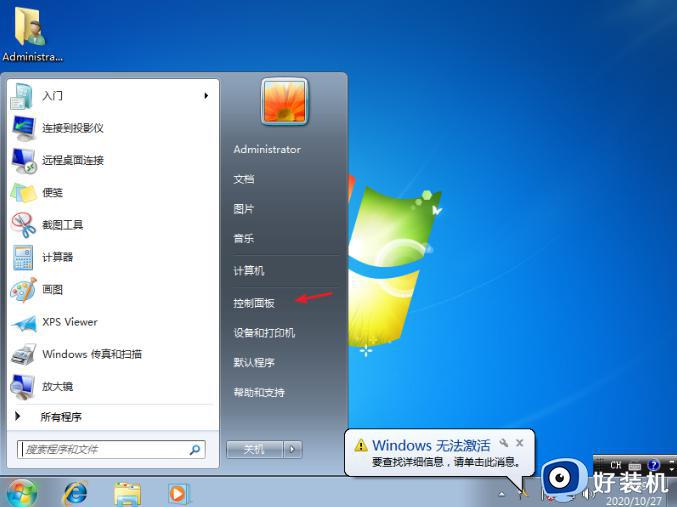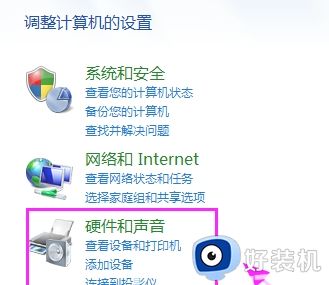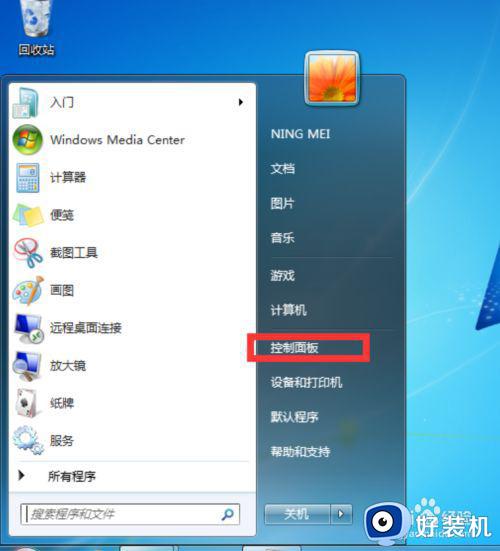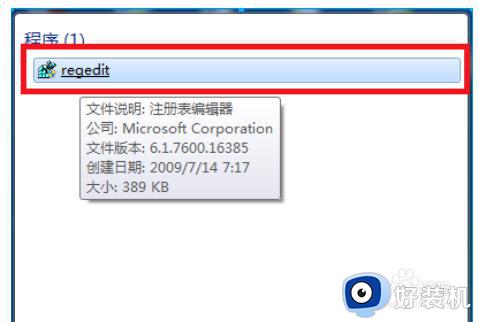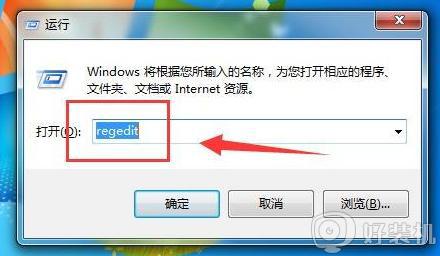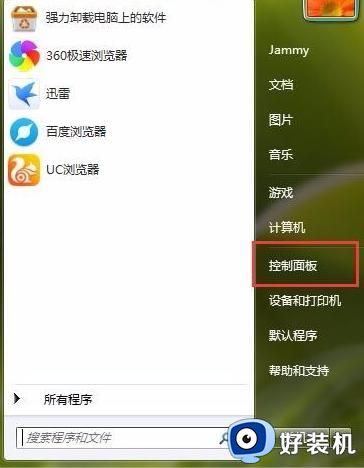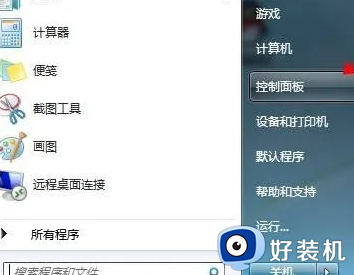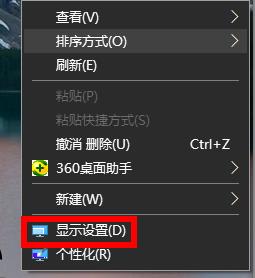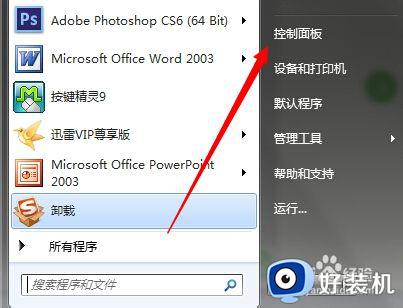win7电脑屏幕颠倒怎么办 解决win7电脑屏幕颠倒的方法
我们知道win7电脑的功能十分强大,不管我们是在学习上还是在工作上,都可以使用电脑来解决自己的事情,所以电脑成为了我们日常生活中的必需品,但是我们在使用电脑时会出现一些问题,就有用户遇到了桌面屏幕颠倒的情况,不知道怎么解决,其实解决的方法很简单,那么接下来就让小编来向大家介绍一下win7电脑屏幕颠倒的具体解决方法吧。
下载推荐:win7专业版正式版
具体方法如下
方法一
1.按下键盘上的“ctrl+alt向上的方向键”,屏幕就会倒转恢复正常了。

2.除此以外按下“CTRL+ALT+向左的方向键”屏幕会向左旋转。按下“CTRL+ALT+向下的方向键”,屏幕会向下旋转。按下“CTRL+ALT+向右的方向键”,屏幕会向右旋转。
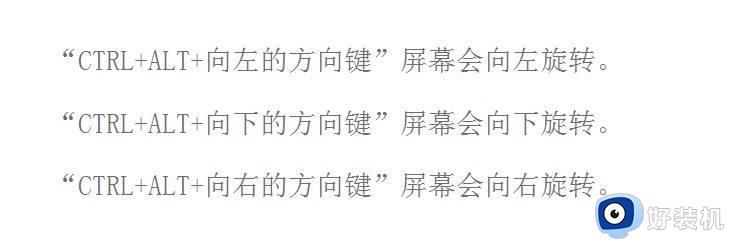
方法二
1.点击桌面左下角的“开始”菜单,选择“控制面板”;
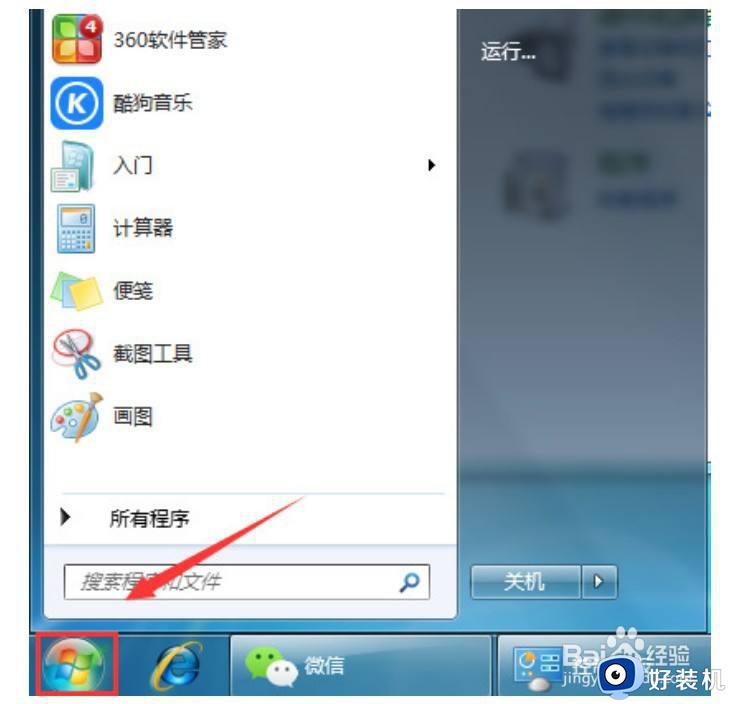
2.在“控制面板”中点击“外观和个性化”;
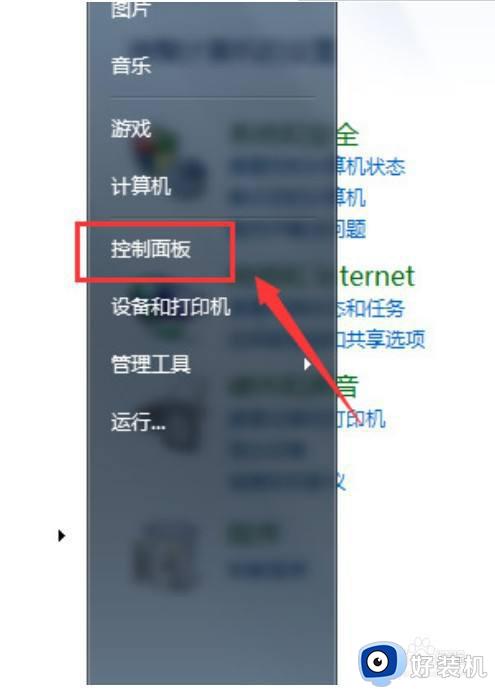
3.在新的页面中选择“调整屏幕分辨率”;
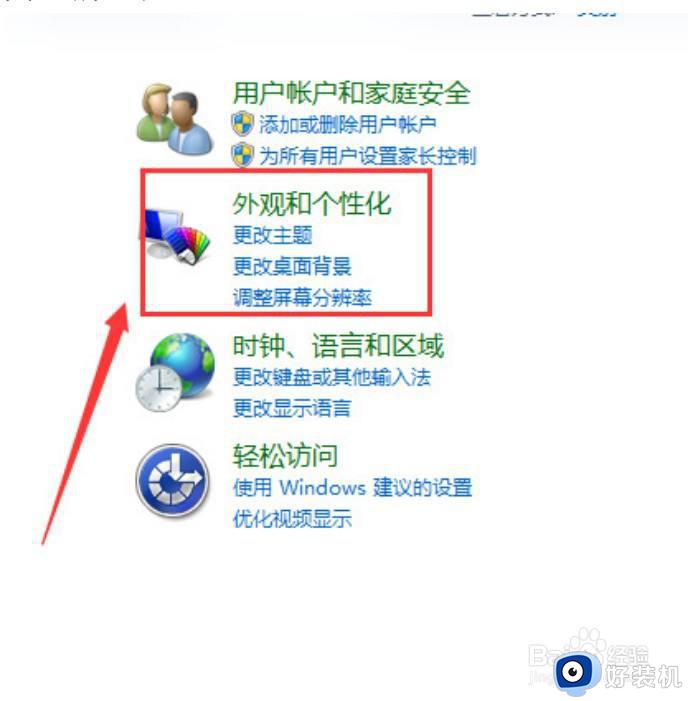
4.在更改显示器的页面找到“方向”,之后点击“确定”,win7的电脑屏幕就恢复正常了。
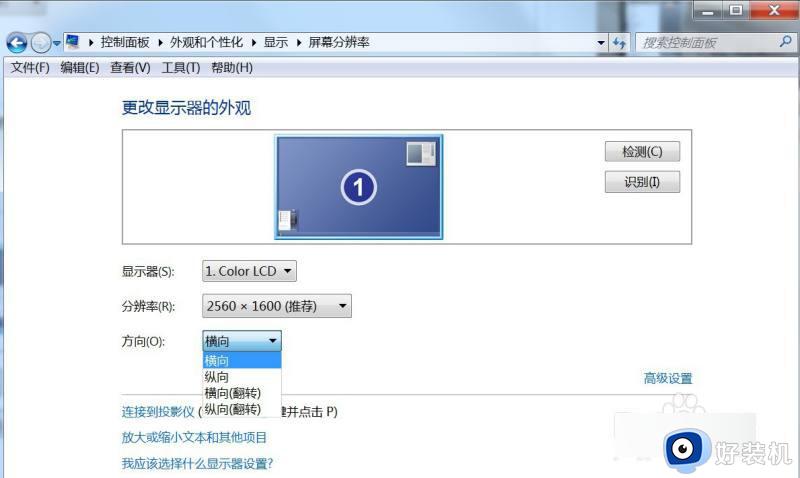
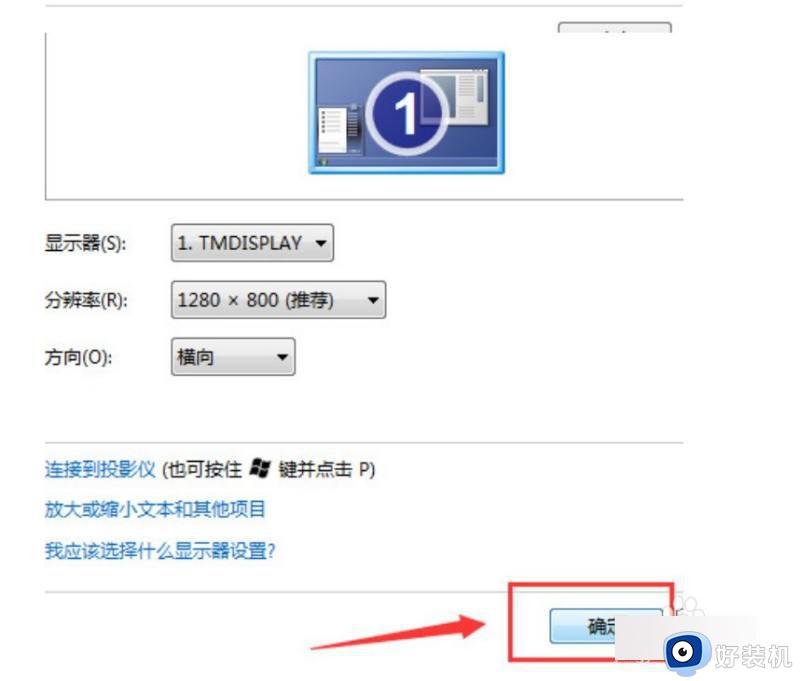
上文就是给大家总结的关于解决win7电脑屏幕颠倒的方法的全部内容了,平时大家在遇到这种情况的时候,就按照上述的方法进行操作就好了哦。